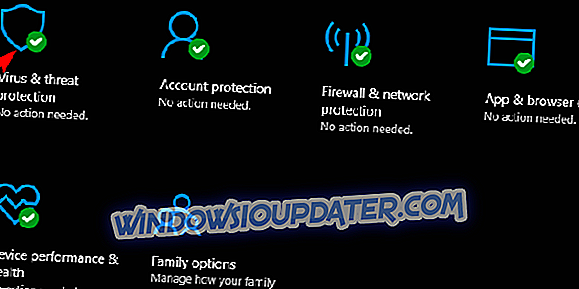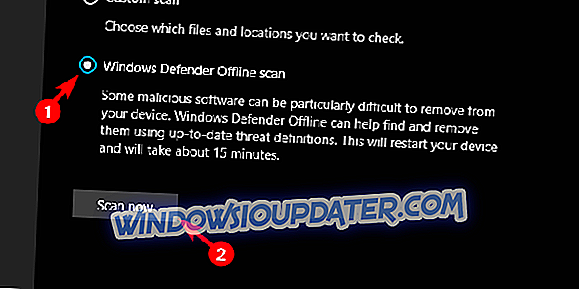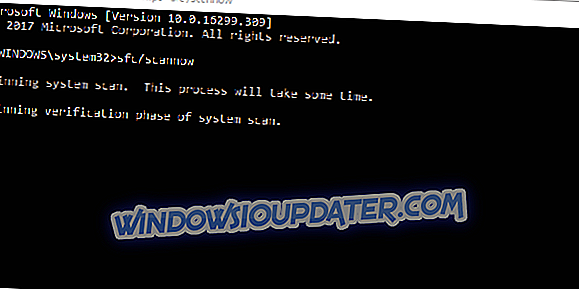Même si la plupart des compagnons utilisateurs ne s'inquiètent pas de l'absence de WordPad, il s'agit toujours d'un atout précieux pour les besoins en traitement de texte de petite taille. Il existe différents documents et formats que WordPad ne peut pas ouvrir (en partie parce que Microsoft souhaite que vous utilisiez Office), mais il fonctionne encore assez bien et peut s'avérer utile. Comme il fait partie intégrante de la plate-forme Windows depuis longtemps, il n’ya pratiquement aucun problème. Néanmoins, certains utilisateurs en ont connu l'expérience, car ils étaient apparemment incapables d'ouvrir WordPad dans Windows 10.
Nous nous sommes assurés de trouver quelques solutions au problème à résoudre. Si vous ne pouvez pas ouvrir de fichiers texte avec WordPad, vous pouvez essayer nos suggestions et, espérons-le, résoudre ce problème.
Comment corriger l'erreur WordPad dans Windows 10
- Rechercher les logiciels malveillants et exécuter SFC
- Essayez de démarrer WordPad à partir du dossier d'installation
- Utiliser une alternative
1: Rechercher les logiciels malveillants et exécuter SFC
Comme nous l'avons déjà dit, le traitement de texte WordPad est une application de bureau intégrée. Une réminiscence des versions précédentes de Windows. Il est stocké avec d'autres programmes installés, dans le dossier Windows NT. Cela signifie que, dans une certaine mesure et par rapport aux fichiers système, il est vulnérable aux infections par des logiciels malveillants ou à une utilisation abusive. Même certaines applications de nettoyage du système peuvent supprimer l'un de ses fichiers, ce qui est rarement le cas. Un virus, par contre, peut l’affecter.
C'est pourquoi nous avons besoin que vous effectuiez une analyse approfondie et recherchiez la présence possible de logiciels malveillants. Cela peut être fait avec n'importe quel antivirus tiers. Nous allons vous montrer comment procéder avec Windows Defender pré-installé. Suivez les étapes ci-dessous:
- Fermez toutes les applications sur lesquelles vous travailliez.
- Ouvrez Windows Defender à partir de la zone de notification.
- Choisissez Protection contre les virus et les menaces .
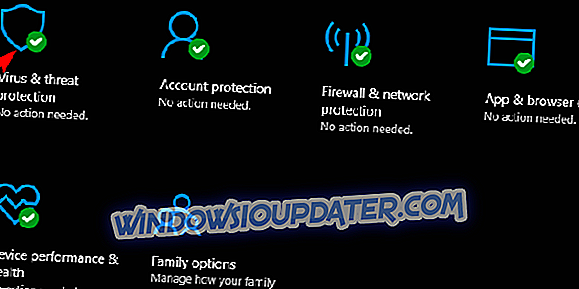
- Cliquez sur « Exécuter une nouvelle analyse avancée ».
- Choisissez « Analyse hors ligne Windows Defender ».
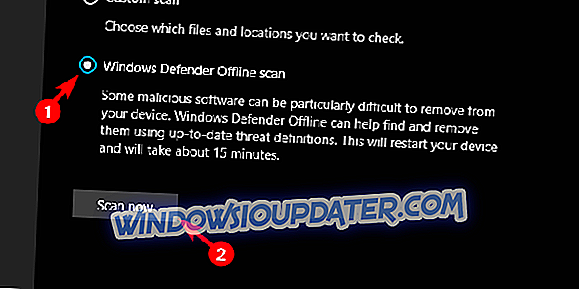
Nous vous recommandons également d’exécuter l’utilitaire Vérificateur de fichiers système à l’invite de commande. Cet outil traite les erreurs système de manière assez efficace et voici comment l'exécuter:
- Ouvrez l'invite de commande en tant qu'administrateur. Recherchez l'invite de commande et exécutez-la en tant qu'administrateur.
- Dans la ligne de commande, tapez sfc / scannow et appuyez sur Entrée.
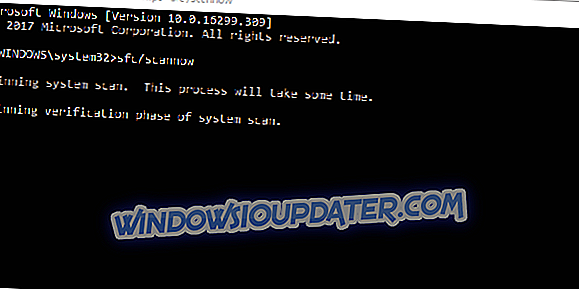
2: essayez de démarrer WordPad à partir du dossier d'installation
Si WordPad ne démarre pas ou n'ouvre pas de fichiers lorsqu'il est sélectionné dans le menu contextuel, vous pouvez essayer de l'exécuter directement à partir de son emplacement d'installation. Si vous parvenez à ouvrir WordPad, il pourrait être réparé (au cas où certaines entrées du registre seraient mal configurées).
L'exécutable que nous recherchons est trouvé en suivant ce chemin:
- C: programme Fileswindows ntAccessoriesWordPad.exe
Double-cliquez sur le WordPad.exe et exécutez-le. Vous pouvez également essayer d’exécuter le WordPad en tant qu’administrateur. Faites un clic droit sur WordPad.exe et choisissez «Exécuter en tant qu’administrateur» dans le menu contextuel. Si vous ne parvenez toujours pas à l'ouvrir, passez à l'étape 3.
3: Utiliser une alternative
Maintenant, nous savons que ce n'est pas une solution mais une solution de contournement. Toutefois, si vous avez un besoin urgent de traitement de texte, mais que vous ne souhaitez pas réinitialiser votre système aux valeurs d'usine, nous vous recommandons de rechercher des alternatives. Nous avons nous-mêmes une liste personnelle des meilleurs outils pour le travail, alors assurez-vous de vérifier ici. Vous pouvez également essayer un éditeur de texte libre open-source tel que Open Office ou même utiliser Microsoft Online.
Si vous avez une autre solution ou recommandation, n'hésitez pas à nous en informer dans la section commentaires ci-dessous.